Для того, чтобы сохранить нужный фрагмент архива на своё мобильное устройство, выполните следующие действия.
1. Откройте нужную камеру для просмотра и запустите просмотр архива за нужное время. 2. Нажмите кнопку Загрузить под видео. | 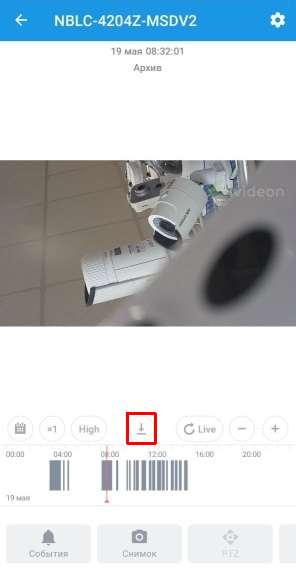 |
3. Укажите временной промежуток архива, который требуется сохранить. Затем нажмите Экспортировать. Обратите внимание:
| 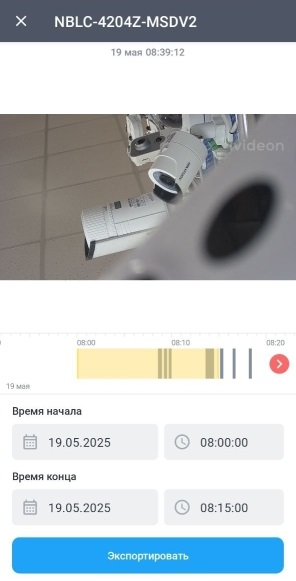 |
4. Выбранные фрагменты появятся в разделе Меню - Экспорт архива и по завершении обработки станут доступны для загрузки на ваше устройство (файл будет сохранён в папку Ivideon на вашем устройстве). Обратите внимание: срок хранения экспортированных фрагментов в облаке ограничен и составляет 90 дней. Рекомендуем скачивать ролики на ваше устройство сразу после экспорта. | 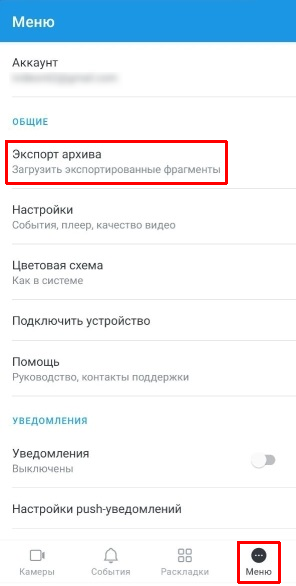
 |
